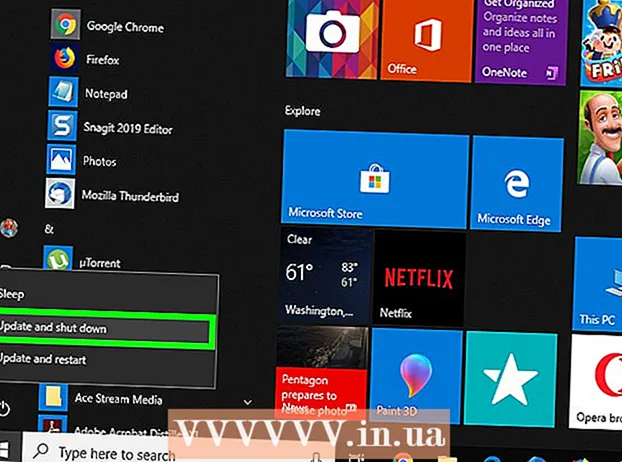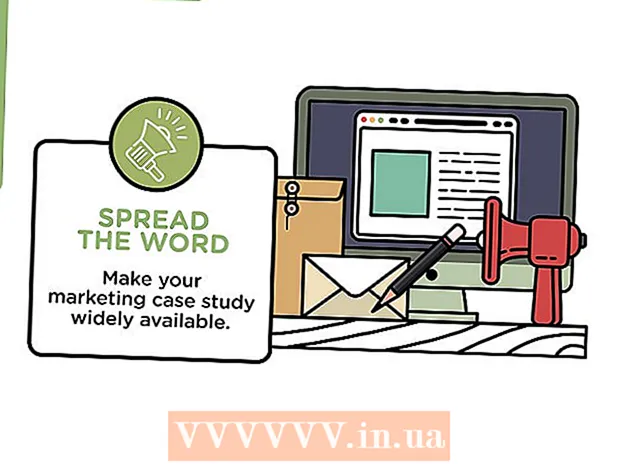작가:
Christy White
창조 날짜:
8 할 수있다 2021
업데이트 날짜:
13 할 수있다 2024

콘텐츠
이 기사에서는 iPhone의 Mail 앱에서 개별 이메일 메시지를 삭제하는 방법과 한 번에 여러 이메일을 삭제하는 방법을 설명합니다. 이메일 계정의 "휴지통"폴더를 비워 이메일을 삭제하거나 이메일 계정을 완전히 삭제할 수도 있습니다.
단계로
4 가지 방법 중 1 : 개별 이메일 삭제
 메일을 엽니 다. 메일 앱 아이콘을 탭합니다. 연한 파란색 배경에 흰색 봉투와 비슷합니다.
메일을 엽니 다. 메일 앱 아이콘을 탭합니다. 연한 파란색 배경에 흰색 봉투와 비슷합니다.  이메일 메시지를 검색합니다. 삭제할 이메일 메시지를 찾습니다.
이메일 메시지를 검색합니다. 삭제할 이메일 메시지를 찾습니다. - 삭제하고 싶지 않은 이메일에서 Mail이 열리면 화면의 왼쪽 상단 모서리에있는 "뒤로"버튼을 눌러 폴더에 포함 된 이메일 목록을 확인합니다.
- 이메일 폴더 (예 : '받은 편지함')에있는 경우 화면 왼쪽 상단의 '뒤로'버튼을 눌러 모든 이메일. 메일 폴더를 저장할 수있는 '사서함'보기로 돌아갈 수 있습니다.
 이메일 위에서 오른쪽에서 왼쪽으로 스 와이프합니다. 화면 오른쪽에 일련의 버튼이 나타날 때까지 한 손가락을 사용하여 메시지 오른쪽에서 왼쪽으로 스 와이프합니다.
이메일 위에서 오른쪽에서 왼쪽으로 스 와이프합니다. 화면 오른쪽에 일련의 버튼이 나타날 때까지 한 손가락을 사용하여 메시지 오른쪽에서 왼쪽으로 스 와이프합니다. - 이 작업을 수행 할 수있는 경우 이메일을 탭하여 연 다음 화면 하단의 휴지통 아이콘을 탭하면됩니다.
 프레스 지우다. 화면 오른쪽에있는 빨간 버튼입니다. 현재 위치에서 이메일이 삭제되고 "휴지통"폴더에 저장됩니다.
프레스 지우다. 화면 오른쪽에있는 빨간 버튼입니다. 현재 위치에서 이메일이 삭제되고 "휴지통"폴더에 저장됩니다. - 삭제하기 위해 이메일을 연 경우이 단계를 건너 뜁니다.
- 때때로이 옵션은 "삭제"라는 단어 대신 괄호 안에 숫자가 있습니다 (예 : "(2)").
방법 2/4 : 여러 이메일 삭제
 메일을 엽니 다. 메일 앱 아이콘을 탭합니다. 연한 파란색 배경에 흰색 봉투와 비슷합니다.
메일을 엽니 다. 메일 앱 아이콘을 탭합니다. 연한 파란색 배경에 흰색 봉투와 비슷합니다.  "사서함"페이지에 있는지 확인하십시오. 화면 상단에 "사서함"이라는 제목이 표시 될 때까지 화면의 왼쪽 상단에있는 "뒤로"버튼을 누릅니다.
"사서함"페이지에 있는지 확인하십시오. 화면 상단에 "사서함"이라는 제목이 표시 될 때까지 화면의 왼쪽 상단에있는 "뒤로"버튼을 누릅니다.  이메일 폴더를 엽니 다. 삭제하려는 이메일이 포함 된 폴더를 찾아서 눌러 엽니 다.
이메일 폴더를 엽니 다. 삭제하려는 이메일이 포함 된 폴더를 찾아서 눌러 엽니 다. - Mail의 Gmail 계정에서 많은 수의 이메일을 삭제하려면 "전체 보관함"폴더에서 모든 작업을 수행해야합니다. "받은 편지함"폴더를 누른 다음 "편집"을 누르고 이동하려는 각 이메일을 확인하여받은 편지함에서이 폴더에 이메일을 추가 할 수 있습니다. 그런 다음 오른쪽 하단에있는 "보관"을 누르십시오.
 프레스 편집하다 화면 오른쪽 상단에 있습니다. 화면의 각 이메일 왼쪽에 원이 표시됩니다.
프레스 편집하다 화면 오른쪽 상단에 있습니다. 화면의 각 이메일 왼쪽에 원이 표시됩니다.  이메일 메시지를 선택하십시오. 삭제하려는 각 이메일 메시지를 탭합니다. 선택한 이메일의 왼쪽에있는 원에 체크 표시가 나타납니다.
이메일 메시지를 선택하십시오. 삭제하려는 각 이메일 메시지를 탭합니다. 선택한 이메일의 왼쪽에있는 원에 체크 표시가 나타납니다.  프레스 폐물 화면 오른쪽 하단에 있습니다. 선택한 이메일이 현재 폴더에서 삭제되고 "휴지통"폴더로 이동됩니다.
프레스 폐물 화면 오른쪽 하단에 있습니다. 선택한 이메일이 현재 폴더에서 삭제되고 "휴지통"폴더로 이동됩니다.
4 가지 방법 중 3 : 이메일을 영구적으로 삭제
 메일을 엽니 다. 메일 앱 아이콘을 탭합니다. 연한 파란색 배경에 흰색 봉투와 비슷합니다.
메일을 엽니 다. 메일 앱 아이콘을 탭합니다. 연한 파란색 배경에 흰색 봉투와 비슷합니다.  "사서함"페이지에 있는지 확인하십시오. 화면 상단에 "사서함"이라는 제목이 표시 될 때까지 화면의 왼쪽 상단에있는 "뒤로"버튼을 누릅니다.
"사서함"페이지에 있는지 확인하십시오. 화면 상단에 "사서함"이라는 제목이 표시 될 때까지 화면의 왼쪽 상단에있는 "뒤로"버튼을 누릅니다.  올바른 "휴지통"폴더를 찾습니다. iPhone의 Mail 앱에 둘 이상의 이메일 계정이있는 경우 휴지통을 비울 계정의 제목 (예 : "ICLOUD")을 찾습니다.
올바른 "휴지통"폴더를 찾습니다. iPhone의 Mail 앱에 둘 이상의 이메일 계정이있는 경우 휴지통을 비울 계정의 제목 (예 : "ICLOUD")을 찾습니다.  프레스 폐물. 계정 제목 아래에 있어야합니다. 그러면 휴지통 폴더가 열립니다.
프레스 폐물. 계정 제목 아래에 있어야합니다. 그러면 휴지통 폴더가 열립니다.  프레스 편집하다 화면 오른쪽 상단에 있습니다.
프레스 편집하다 화면 오른쪽 상단에 있습니다. 이메일 메시지를 선택하십시오. 선택하려는 각 이메일을 누릅니다. 누르는 모든 이메일 옆에 체크 표시가 나타납니다.
이메일 메시지를 선택하십시오. 선택하려는 각 이메일을 누릅니다. 누르는 모든 이메일 옆에 체크 표시가 나타납니다. - 폴더에있는 모든 이메일 메시지를 영구적으로 삭제하려면 개별 이메일 메시지를 선택하기 전에 오른쪽 하단에있는 "모두 삭제"를 누르십시오.
 프레스 지우다 화면 오른쪽 하단에 있습니다. 선택한 이메일이 iPhone에서 삭제됩니다.
프레스 지우다 화면 오른쪽 하단에 있습니다. 선택한 이메일이 iPhone에서 삭제됩니다.
방법 4/4 : 이메일 계정 삭제
 설정 열기
설정 열기  아래로 스크롤하고 계정 및 암호. 페이지의 약 1/3에서이를 찾을 수 있습니다.
아래로 스크롤하고 계정 및 암호. 페이지의 약 1/3에서이를 찾을 수 있습니다.  계정을 선택하십시오. 메일 앱에서 제거하려는 계정을 탭합니다.
계정을 선택하십시오. 메일 앱에서 제거하려는 계정을 탭합니다.  녹색 "메일"스위치를 누릅니다.
녹색 "메일"스위치를 누릅니다.  계정을 삭제하십시오. iPhone에서 계정을 전혀 원하지 않는 경우 아래로 스크롤하여 페이지 하단의 "계정 삭제"를 누른 다음 메시지가 표시되면 "내 iPhone에서 삭제"를 누르십시오. 그러면 iPhone에서이 계정과 관련된 모든 이메일 계정, 연락처, 캘린더, 메모 및 기타 정보가 제거됩니다.
계정을 삭제하십시오. iPhone에서 계정을 전혀 원하지 않는 경우 아래로 스크롤하여 페이지 하단의 "계정 삭제"를 누른 다음 메시지가 표시되면 "내 iPhone에서 삭제"를 누르십시오. 그러면 iPhone에서이 계정과 관련된 모든 이메일 계정, 연락처, 캘린더, 메모 및 기타 정보가 제거됩니다.
팁
- Mail 앱의 iCloud 섹션에서 변경 한 사항은 iCloud Mail받은 편지함의 데스크톱 버전에 반영됩니다.
- 일부 이메일 제공 업체는 모서리에 약간 다른 메뉴 옵션 (예 : "삭제"대신 "휴지통")이있을 수 있습니다.
경고
- 삭제 된 이메일은 일반적으로 복구 할 수 없습니다.